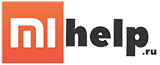В этой статье я опишу, как настроить функционал браслета Mi Band 2. Инструкция предполагает, что приложение «Mi Fit» установлено на Ваш смартфон.
Настройка времени
Время, отображаемое на браслете, соответствует времени на телефоне. Чтобы настроить его:
[number_block number=»1″]Опустите шторку уведомлений, проведя пальцем сверху вниз. Нажмите на шестеренку, чтобы открыть «Настройки»: [/number_block]
[number_block number=»2″]Нажмите на пункт «Дополнительно» → «Дата и время»:
[/number_block]
[number_block number=»2″]Нажмите на пункт «Дополнительно» → «Дата и время»: [/number_block]
[finish img=»https://mihelp.ru/wp-content/uploads/2017/07/222.png»]Выберите «Дата и время сети», смартфон сам определит правильное время:[img_row]
[/number_block]
[finish img=»https://mihelp.ru/wp-content/uploads/2017/07/222.png»]Выберите «Дата и время сети», смартфон сам определит правильное время:[img_row]
 [/img_row][/finish]
[/img_row][/finish]
Настройка функционала Mi Band 2
Откройте приложение «Mi Fit»:
Место ношения
Выберите вкладку «Профиль» → пункт «Место ношения»:[img_row]
 [/img_row][note img=»https://mihelp.ru/wp-content/uploads/2017/07/bulb_icons.png»]Выберите на какой руке вы будете носить браслет. По умолчанию «Левая рука».[/note]
[/img_row][note img=»https://mihelp.ru/wp-content/uploads/2017/07/bulb_icons.png»]Выберите на какой руке вы будете носить браслет. По умолчанию «Левая рука».[/note]
Отображение информации на браслете
«Назад» → «Отображение информации»:
Те пункты, которые Вы отметите галочками, будут отображаться на дисплее браслета при нажатии на кнопку (в порядке, как на скриншоте ниже): [note img=»https://mihelp.ru/wp-content/uploads/2017/07/bulb_icons.png»]Например, пункт «Шаги» на браслете будет выглядеть так:
[note img=»https://mihelp.ru/wp-content/uploads/2017/07/bulb_icons.png»]Например, пункт «Шаги» на браслете будет выглядеть так: [/note]
[/note]
Формат времени
Выберите вариант отображения времени на браслете:
Разъяснение остальных пунктов:
- «Поднимите запястье для просмотра информации« — браслет сам будет включать дисплей для показа времени, когда распознает движение «поднятия запястья».
- «Смена информации поворотом запястья« — информация, отображаемая на браслете, будет сменяться при повороте запястья (можно активировать, только если включен предыдущий пункт).
- «Помощник сна« — во время сна браслет будет измерять пульс для получения более точных данных о сне.
Вызовы
«Уведомления» → «Вызовы»:
Разъяснение пунктов:
- «Уведомление о вызове« — Браслет будет вибрировать при вызове (только когда на телефоне включен bluetooth);
- «Задержка уведомления« — задержка вибрации на браслете при вызове. По умолчанию 3 секунды;
- «Показать контактную информацию« — отображение информации о контакте/номер телефона при вызове:

Уведомления от приложений
«Приложения». Если у Mi Fit нет разрешения, то его нужно предоставить нажав «Включить»:[img_row]
 [/img_row]
[note img=»https://mihelp.ru/wp-content/uploads/2017/07/bulb_icons.png»]Браслет будет вибрировать при получении уведомления от выбранных приложений.
[/img_row]
[note img=»https://mihelp.ru/wp-content/uploads/2017/07/bulb_icons.png»]Браслет будет вибрировать при получении уведомления от выбранных приложений. [/note]
[/note]
Прочие настройки
«Уведомления» → «Бездействие»: Mi Band 2 будет вибрировать при отсутствии деятельности больше часа в рамках указанного времени
Mi Band 2 будет вибрировать при отсутствии деятельности больше часа в рамках указанного времени
«Уведомления» → «Еще».
- «Сообщения»:
 Mi Band 2 будет вибрировать при получении SMS сообщения.
Mi Band 2 будет вибрировать при получении SMS сообщения. - «Статистика»:
 Mi Band 2 будет вибрировать, когда Вы достигните ежедневной цели шагов.
Mi Band 2 будет вибрировать, когда Вы достигните ежедневной цели шагов. - «Не беспокоить»:
 Браслет не будет Вас беспокоить вибрацией пока Вы спите или в выбранный промежуток времени.
Браслет не будет Вас беспокоить вибрацией пока Вы спите или в выбранный промежуток времени. - «Потеря связи»:
 Браслет будет вибрировать при потере связи со смартфоном.
Браслет будет вибрировать при потере связи со смартфоном.
Вот, собственно, список основных настроек Mi Band 2. Если вдруг чего-то не нашлось, воспользуйтесь поиском на нашем сайте.